Mit der Version 6.0 von Iperius ist es möglich, eine Wiederherstellungsdiskette zu erstellen, um den Computer zu starten und ein von Iperius erstelltes Laufwerk-Image-Backup wiederherzustellen (auf .VHD oder .VHDX-Datei).
Betrachten wir ein USB-Wiederherstellungslaufwerk oder eine .ISO-Datei, die dann auf eine CD oder DVD gebrannt werden kann. Die Wiederherstellungseinheit enthält Iperius Recovery Environment®, einen Assistenten, der beim Hochfahren der Maschine startet und es ermöglicht, eine Bare-Metal-Wiederherstellung eines Iperius-Laufwerksimages durchzuführen, auch auf unterschiedlicher Hardware.
In diesem Tutorial sehen wir die wenigen einfachen Schritte zur Erstellung einer Wiederherstellungsdiskette für Windows 10, aber natürlich können Sie diese Vorgehensweise für jedes Windows-32- oder 64-Bit-Betriebssystem, beginnend mit Windows 7 bis Windows Server 2019, durchführen.
Um das Fenster zur Erstellung von Recovery-Discs zu öffnen, klicken Sie im Menü “Extras” auf die Schaltfläche, die in der Abbildung unten angezeigt wird:
Wie Sie im Bild unten sehen können, müssen Sie nur einige einfache Optionen auswählen:
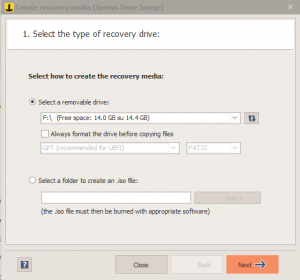
Sie können wählen, wo Sie das Wiederherstellungsmedium erstellen möchten, in einem bestimmten Ordner oder auf einem Wechseldatenträger, außerdem haben Sie die Möglichkeit, das Laufwerk entsprechend den Funktionen des Computers zu formatieren, auf dem Sie das Image-Backup wiederherstellen.
Wenn der Computer über ein UEFI-BIOS verfügt, wird empfohlen, die GPT-Konvertierung (FAT32 oder NTFS) zu wählen, während es im Falle des BIOS empfohlen wird, MBR zu wählen.
Es ist auch möglich, die Partitionstabelle überhaupt nicht zu ändern.
In diesem Beispiel erstellen wir die Wiederherstellungsumgebung auf einem normalen USB-Stick. Dieser wird von Iperius automatisch erkannt, wenn er bereits eingefügt ist, andernfalls fügen Sie ihn ein und klicken Sie auf die Schaltfläche, um die Dropdown-Liste zu aktualisieren. Andernfalls wählen wir einen lokalen Ordner aus, um die ISO-Datei zu speichern.
Nachdem das Wechselmedium ausgewählt wurde, muss nur noch die Art der Architektur des Zielsystems (UEFI oder BIOS) 32 oder 64 Bit ausgewählt werden. Für neuere Betriebssysteme empfehlen wir die Auswahl von “Windows PE 10″.
Darüber hinaus können Sie in Version 7.3.0 der Iperius-Sicherung bei Bedarf zusätzliche Treiber laden, die im Rahmen der Wiederherstellungsumgebung verwendet werden sollen.
Fahren Sie anschließend mit der Erstellung des Wiederherstellungslaufwerks fort, indem Sie auf die Schaltfläche im obigen Bild klicken. Der Vorgang dauert einige Minuten, da der Inhalt der Wiederherstellungsdiskette automatisch von den Iperius-Servern heruntergeladen, dann entpackt und auf das USB-Laufwerk geschrieben wird. Es ist sehr wichtig, sich daran zu erinnern, dass dieses Verfahren alle Daten auf dem USB-Gerät unwiederbringlich löscht, also stellen Sie sicher, dass es keine wichtigen Dateien dazu gibt.
Wenn Sie anstelle der Erstellung eines USB-Wiederherstellungslaufwerks eine Wiederherstellungs-CD erstellen möchten, wählen Sie einfach den Modus, in dem Sie eine.ISO-Datei erstellen können. Diese muss dann mit einer Brennsoftware auf eine CD oder DVD gebrannt werden. Dies ermöglicht es Ihnen, vom optischen Laufwerk zu booten, was auf älteren Systemen nützlich sein kann.
Sobald der Erstellungsprozess des Wiederherstellungslaufwerks abgeschlossen ist, können Sie das Laufwerk sofort in den Computer einlegen, auf dem Sie die Image-Wiederherstellung durchführen möchten, und es dann mit dem Iperius Recovery Environment®-System starten.
Wie Sie mit diesem Modus ein Image-Backup wiederherstellen können, erfahren Sie im entsprechenden Tutorial.
(Englisch, Italienisch, Französisch, Spanisch, Portugiesisch, Brasilien)

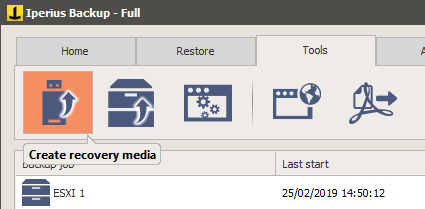
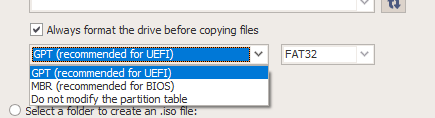
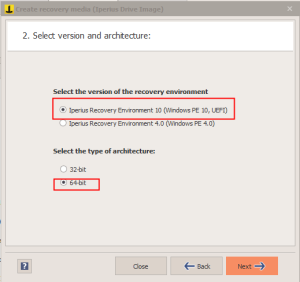
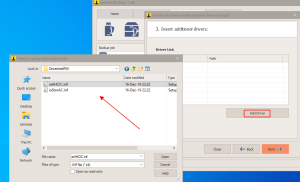
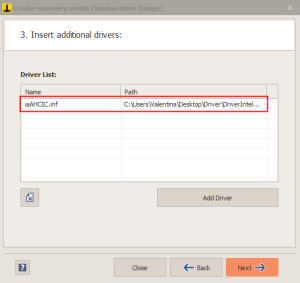
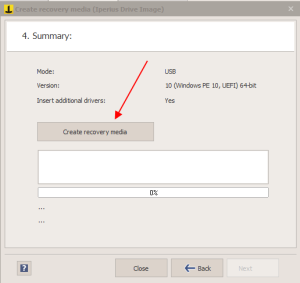
Hi,
I have a 64gb USB Drive that works fine under Windows. Now, I am not able to create an usb recovery medium.
1. When I try to set up a recovery medium with iperius backup 7.7.9, the setup screen shows errors like “error while copying the file – 3 – system cannot find the path” (translated from german).
2. It is not possible to incorporate a driver – setup stops with error message.
This is annoying, what could I do?
Thanks
Hi,
we will continue the conversation by ticket.
For more technical support open a ticket on https://support.iperius.net